넷플릭스 시청기록 확인 삭제 하는법
오늘은 넷플릭스 화질 설정, 프로필 잠금, 시청기록 삭제 방법을 알려드리려고 합니다.넷플릭스를 통해 영화, 드라마 등등 집콕하면서 자주 시청하고 있는데요. 아무래도 이용하다 보니 화질이나 넷플릭스 4인으로 이용하시면 각자 개인정보때문에 프로필 잠금을 생각해 볼 수밖에 없는데요. 간편하게 넷플릭스 설정이 가능해서 필요하다면 꼭 이용하시는 게 좋아요.
넷플릭스 화질 설정하는 방법
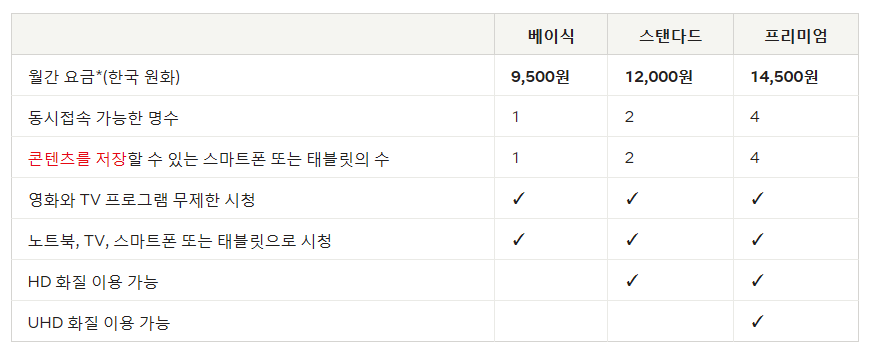
넷플릭스 화질 설정하기 전에 사용 중인 멤버십 요금제를 확인하시는 게 좋아요.
베이직인 480, 스탠다드는 1080, 프리미엄은 4K 화질까지 가능하네요
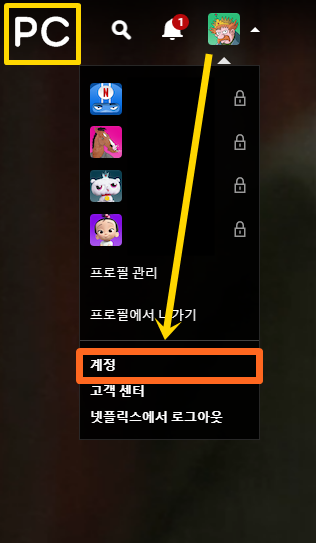

먼저, PC로 넷플릭스 화질 설정은 넷플릭스에 들어가서 프로필을 눌러 계정을 클릭합니다.
프로필 & 자녀 보호 설정에서 자신의 프로필을 클릭하시고 재생 설정을 클릭합니다.

재생 설정을 들어가신 다음 화질 및 데이터 이용 설정에서 고화질을 클릭하시고 저장하시면 됩니다.


모바일 넷플릭스 화질 설정은 오른쪽 상단 프로필을 눌러 앱 설정을 클릭합니다.
그다음 콘텐츠 저장 설정에서 콘텐츠 저장 영상 화질/영상 화질을 클릭하면 됩니다.
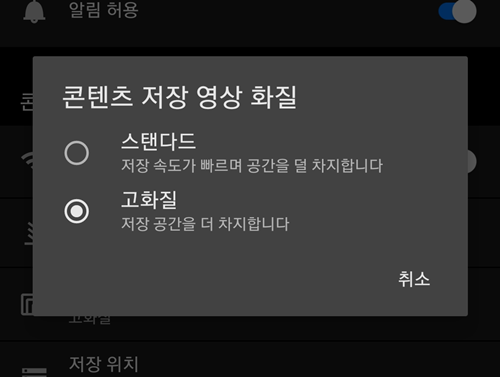
마지막으로 스탠다드로 되어있는 콘텐츠 저장 영상 화질에서 고화질/최고화질을 선택하셔서 넷플릭스를 이용하시면 됩니다.
여기서 스탠다드는 고화질보다는 영상 화질이 조금 낮은 편이고 저장 공간을 덜 차지하며 저장 속도가 더 빠릅니다.
고화질은 최대 1080p를 지원하고 저장 공간을 더 차지하며 저장 속도는 스탠다드보다 느립니다.
넷플릭스 프로필 잠금 설정 방법

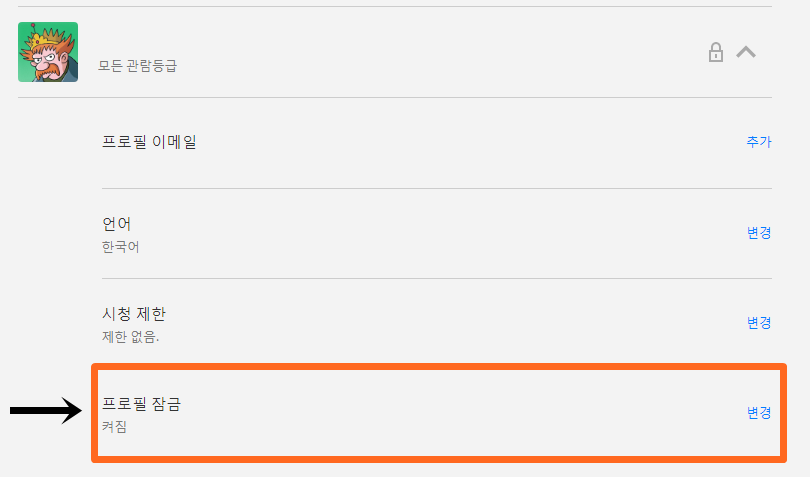
PC로 프로필 잠금하는 방법은 넷플릭스 오른쪽 상단 프로필에서 계정을 클릭합니다.
프로필 & 자녀 보호 설정에서 자신의 프로필을 클릭하고 프로필 잠금을 클릭합니다.

넷플릭스 비밀번호를 입력하시고 프로필 잠금에서 박스 체크 후 4자리 PIN 번호를 입력하시고 저장하시면 됩니다.
이후부터는 자신의 프로필을 이용할 때 PIN 번호 입력을 통해서만 들어갈 수 있기 때문에 걱정없이 나만의 넷플릭스를 즐길 수 있습니다.
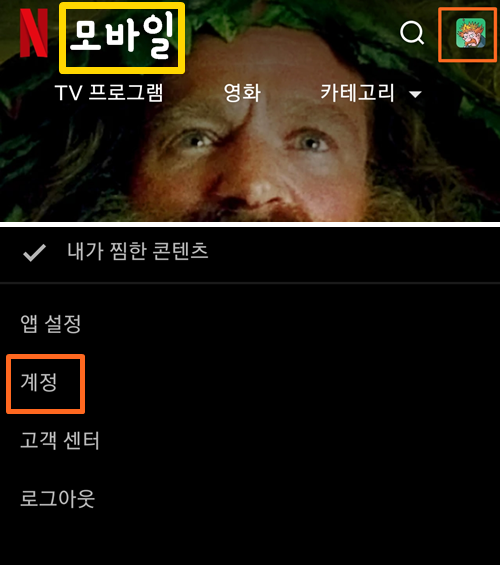
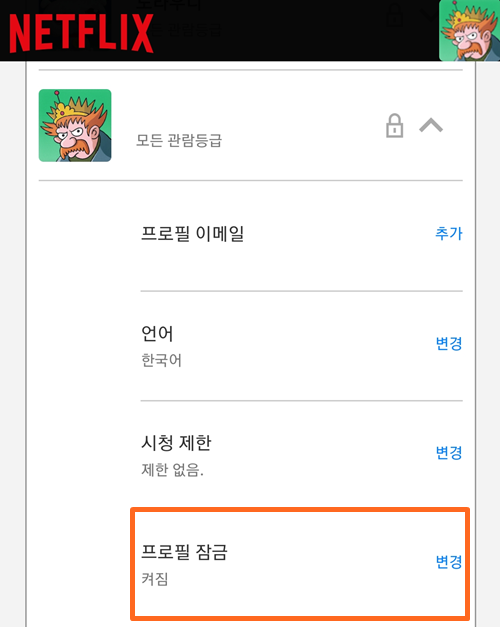
모바일로 프로필 잠금 설정도 프로필에서 계정을 통해 동일한 방법으로 이용할 수 있고, 계정에서 안되는 경우에는 넷플릭스 사이트에서 프로필 잠금을 하시면 됩니다.
넷플릭스 시청기록 삭제 방법
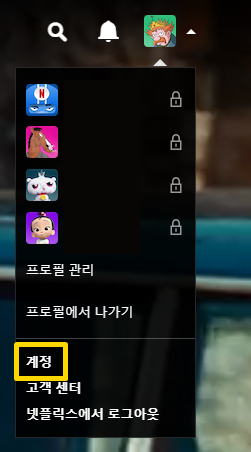

넷플릭스 시청기록 삭제하는 방법은 넷플릭스 계정을 들어가 자신의 프로필을 클릭하고 시청 기록을 눌러주세요.

프로필 시청 기록에서 시청한 목록을 개별 삭제나 모두 숨기기를 통해 시청 기록 전체를 숨길 수 있어요.
지운 리스트가 삭제되기까지는 24시간 이내로 반영되고 콘텐츠 추천에 이용되지 않거나 시청한 콘텐츠로도 표시되지 않네요.
오늘은 넷플릭스 유용한 설정들을 정리해봤는데요. 화질같은 경우에는 거의 필수고 나머지는 상황에 따라 다르지만 알고 계시면 좋을 것 같습니다.